3DMax怎么修改渲染背景颜色?
设·集合小编 发布时间:2023-02-24 21:33:13 965次最后更新:2024-03-08 10:46:18
导语概要
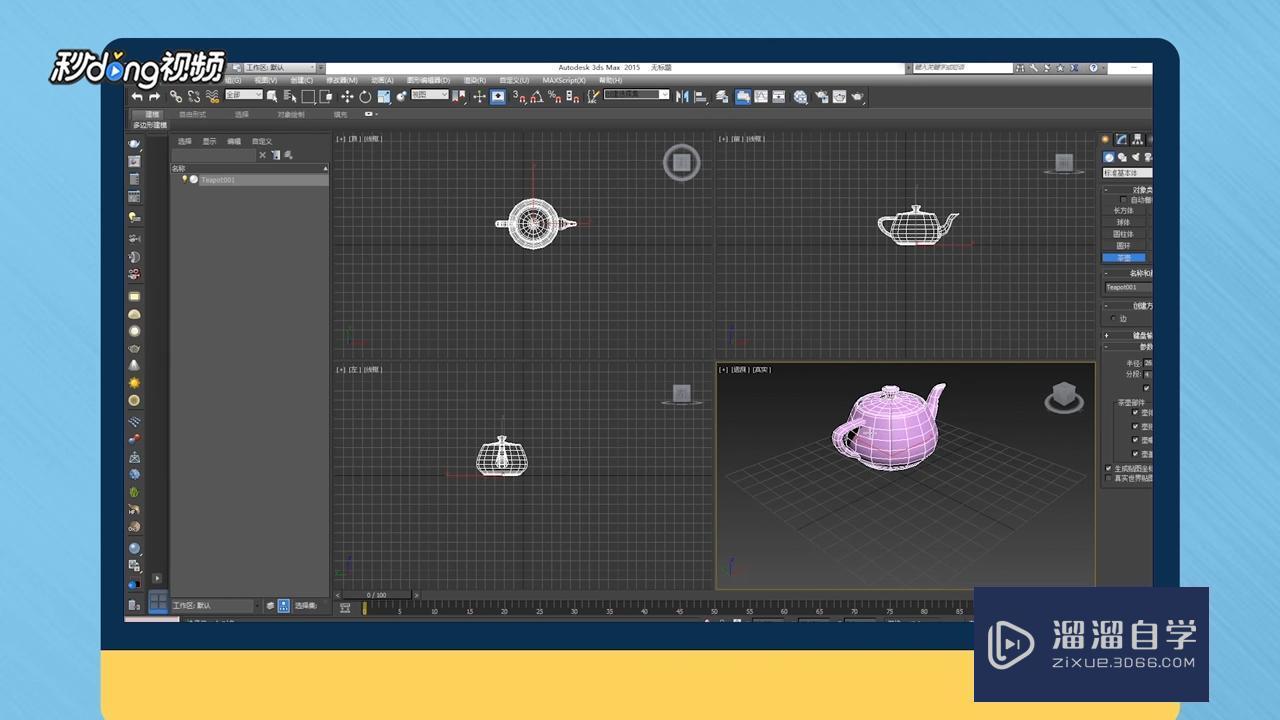




第1步打开软件,随意创建一个模型。第2步按下“F9”键进行“渲染”,看到默认的背景色为“黑色”。第3步接着点击“渲染”,下拉列表中找到“环境”。第4步弹出窗口,在“颜色”里更改背景色,点击“渲染”即可。第5步总结如下。
3DMax是现在很多人喜欢用的软件,在使用时常常需要进行各种操作,下面给大家介绍3DMax如何修改渲染背景颜色,希望能帮助到有需要的人。学会的话记得关注溜溜自学哦!本教程内容仅供参考和学习,如需具体解决问题请观看专业课程。
工具/软件
电脑型号:联想(Lenovo)天逸510S; 系统版本:联想(Lenovo)天逸510S; 软件版本:3DMax
方法/步骤
第1步
打开软件,随意创建一个模型。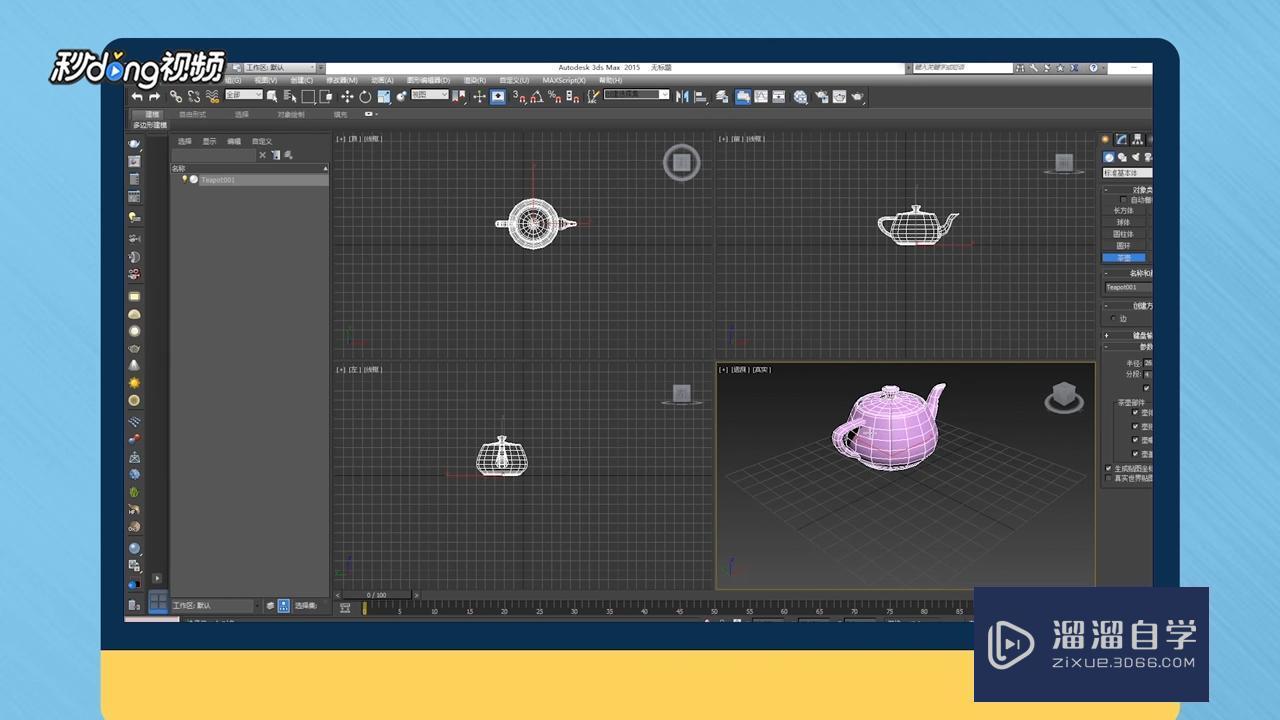
第2步
按下“F9”键进行“渲染”,看到默认的背景色为“黑色”。
第3步
接着点击“渲染”,下拉列表中找到“环境”。
第4步
弹出窗口,在“颜色”里更改背景色,点击“渲染”即可。
第5步
总结如下。
- 上一篇:3DMax可编辑网格顶点如何使用?
- 下一篇:3DMax制作一个简易沙发教程
相关文章
广告位


评论列表